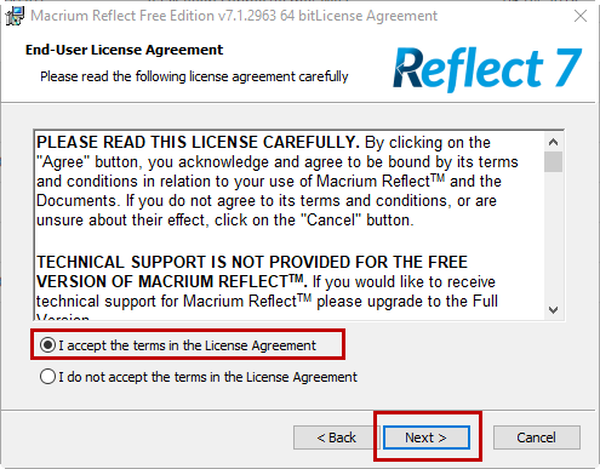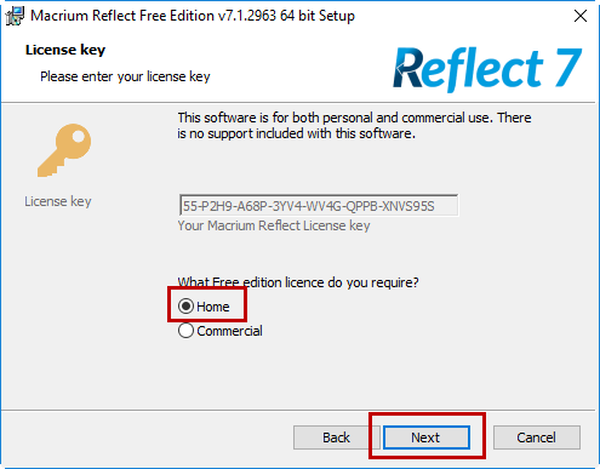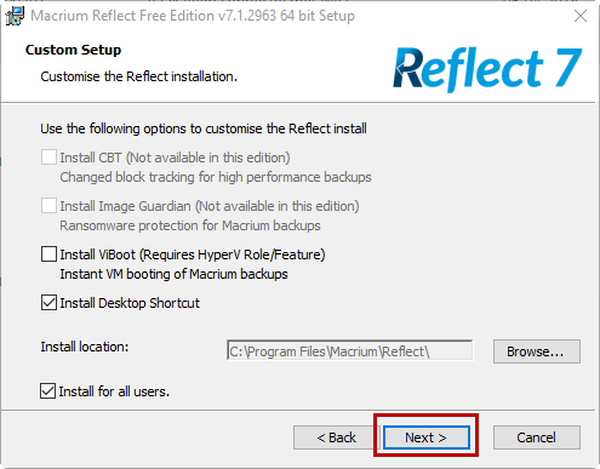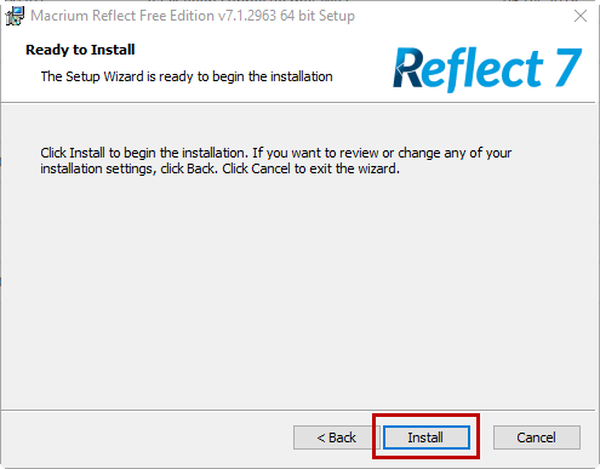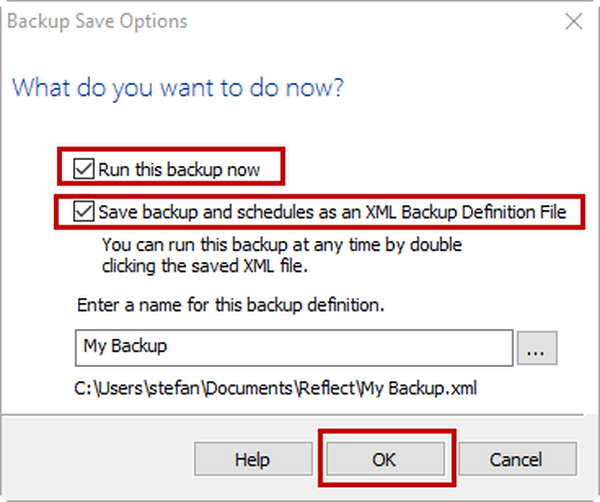Hoe maak ik een volledige back-up van mijn PC
Deze instructie legt uit hoe u een volledige back-up van uw pc maakt met behulp van het programma 'Macrium Software'
Benodigdheden
- Internetverbinding
- Externe harde schijf/USB
- Vrije USB poort
- voldoende rechten om software te installeren
Stappen
Download Macrium naar locatie
Open het download-bestand 'ReflectDLHF.exe'
U komt vervolgens in het scherm 'Macrium Reflect Download Agent'
Neem de instellingen zoals de afbeelding over en klik op 'Download'
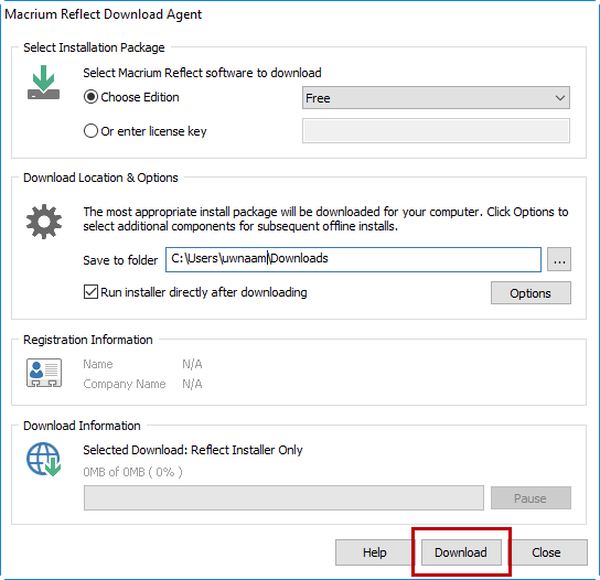
Installeer Macrium (1)
Als de download klaar is, zal direct de installer worden gestart.
In het installatiescherm, klik op 'Next' om door te gaan.
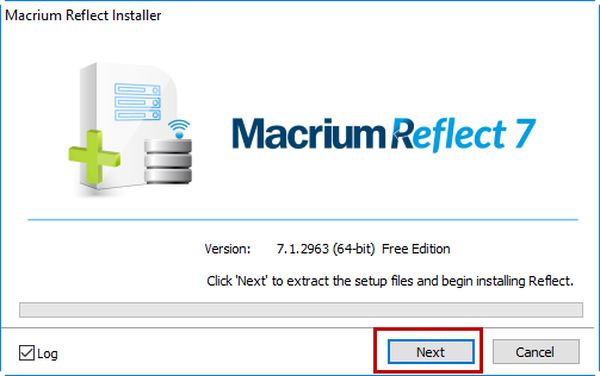
Installeer Macrium (2)
Bestanden worden gekopieerd.
Klik nogmaals op 'Next' om verder te gaan met de installatie.
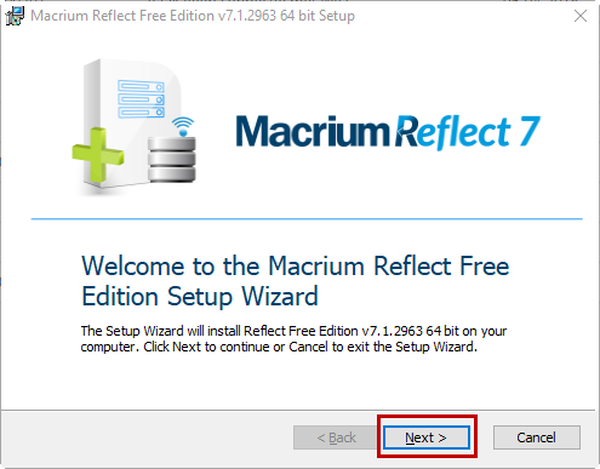
Installeer Macrium (5)
U krijgt de vraag om de gratis variant van Macrium te registeren.
Kies hier voor 'No' en vervolgens 'Next'
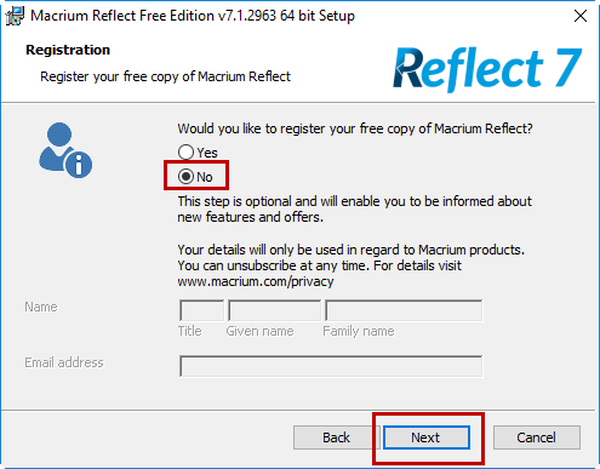
Installeer Macrium (8)
De installatie is succesvol uitgevoerd.
Klik op 'Finish' om Macrium te starten.
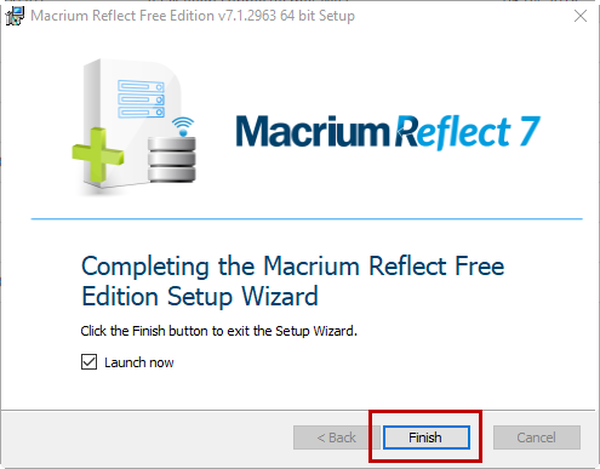
Email Registration
U krijgt vervolgens de vraag om uw email op te geven.
Kies voor 'Do not remind me' om deze vraag niet meer te krijgen.
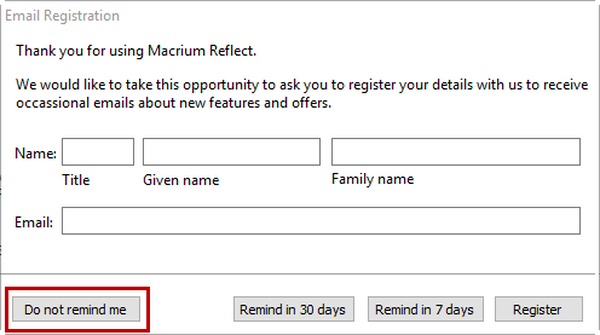
Procedure back-up maken (1)
U komt in het hoofdscherm waarbij de keuze om een back-up te maken direct beschikbaar is.
Klik op 'Image this disk' om de procedure te starten.

Procedure back-up maken (2)
Selecteer alle schijven zodat alle data mee gaat in de back-up.
Selecteer de 'folder'. Voordat u de folder selecteert, sluit uw USB apparaat aan zodat deze geselecteerd kan worden. Selecteer het apparaat en kies voor 'OK'
Voer (optioneel) een back-up naam in en klik op 'Finish'